Notes
L’accès à cette page nécessite une autorisation. Vous pouvez essayer de vous connecter ou de modifier des répertoires.
L’accès à cette page nécessite une autorisation. Vous pouvez essayer de modifier des répertoires.
Utilisez Azure Container Instances pour exécuter, facilement et rapidement, des conteneurs Docker serverless dans Azure. Déployez sur une instance de conteneur à la demande lorsque vous développez des applications cloud natives et que vous souhaitez passer de façon fluide d’un développement local à un déploiement cloud.
Dans ce démarrage rapide, vous utilisez des commandes Docker CLI natives pour déployer un conteneur Docker et rendre son application disponible dans Azure Container Instances. L’intégration entre Docker et Azure permet cette capacité. Quelques secondes après l’exécution d’une commande docker run, vous pouvez accéder à l’application en cours d’exécution dans le conteneur :
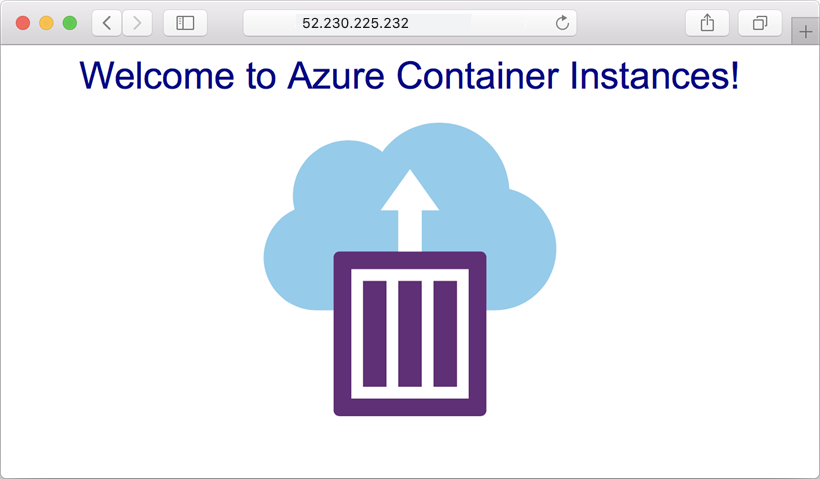
Si vous n’avez pas d’abonnement Azure, créez un compte gratuit avant de commencer.
Pour ce démarrage rapide, la version 2.3.0.5 ou ultérieure de Desktop doit être installée, disponible pour Windows ou macOS. Vous pouvez également installer Docker ACI Integration CLI pour Linux.
Important
Toutes les fonctionnalités d’Azure Container Instances ne sont pas prises en charge. Fournissez des commentaires sur l’intégration Docker-Azure en créant un problème dans le dépôt GitHub aci-integration-beta.
Créer un contexte Azure
Pour utiliser les commandes Docker pour exécuter des conteneurs dans Azure Container Instances, connectez-vous d’abord à Azure :
docker login azure --tenant-id "[tenant ID]"
Pour trouver votre ID de locataire, accédez aux propriétés de l’ID Microsoft Entra.
À l’invite, entrez ou sélectionnez vos informations d’identification Azure.
Créez un contexte ACI en exécutant docker context create aci. Ce contexte associe Docker à un abonnement Azure et un groupe de ressources, ce qui vous permet de créer et gérer des instances de conteneur. Par exemple, pour créer un contexte appelé myacicontext :
docker context create aci myacicontext
Lorsque vous y êtes invité, sélectionnez votre ID d’abonnement Azure, puis sélectionnez un groupe de ressources existant ou créez-en-un. Si vous choisissez un nouveau groupe de ressources, celui-ci possède un nom généré par le système lors de sa création. Les instances de conteneur Azure, comme toutes les ressources Azure, doivent être déployées dans un groupe de ressources. Les groupes de ressources vous permettent d’organiser et de gérer les ressources Azure connexes.
Exécutez docker context ls pour confirmer que vous avez ajouté le contexte ACI à vos contextes Docker :
docker context ls
Créez un conteneur.
Après avoir créé un contexte Docker, vous pouvez créer un conteneur dans Azure. Dans ce démarrage rapide, vous utilisez l’image mcr.microsoft.com/azuredocs/aci-helloworld publique. Cette image contient une petite application web écrite en Node.js qui sert une page HTML statique.
Tout d’abord, accédez au contexte ACI. Toutes les commandes Docker ultérieures s’exécutent dans ce contexte.
docker context use myacicontext
Exécutez la commande docker run suivante pour créer l’instance de conteneur Azure avec le port 80 exposé sur Internet :
docker run -p 80:80 mcr.microsoft.com/azuredocs/aci-helloworld
Exemple de sortie pour un déploiement réussi :
[+] Running 2/2
⠿ hungry-kirch Created 5.1s
⠿ single--container--aci Done 11.3s
hungry-kirch
Exécutez docker ps pour obtenir des détails sur le conteneur en cours d’exécution, notamment l’adresse IP publique :
docker ps
L’exemple de sortie montre une adresse IP publique, dans le cas présent 52.230.225.232 :
CONTAINER ID IMAGE COMMAND STATUS PORTS
hungry-kirch mcr.microsoft.com/azuredocs/aci-helloworld Running 52.230.225.232:80->80/tcp
À présent, accédez à l’adresse IP dans votre navigateur. Si vous voyez une page web similaire à l’image suivante, félicitations ! Cela signifie que vous avez réussi à déployer une application s’exécutant dans un conteneur Docker sur Azure.
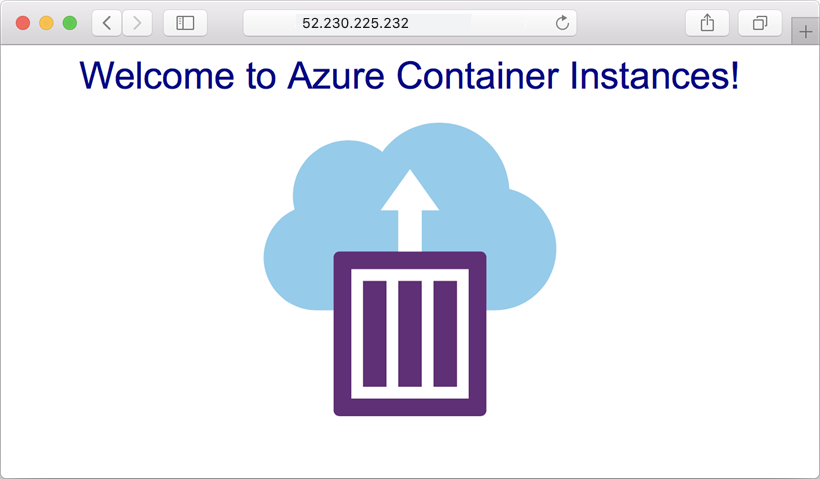
Extraire les journaux d’activité de conteneur
Lorsque vous avez besoin de résoudre les problèmes relatifs à un conteneur ou à l’application qu’il exécute (ou simplement afficher son résultat), commencez par consulter les journaux d’activité de l’instance de conteneur.
Par exemple, exécutez la commande docker logs pour afficher les journaux du conteneur hungry-kirch dans le contexte ACI :
docker logs hungry-kirch
La sortie affiche les journaux d’activité du conteneur et, normalement, les requêtes HTTP GET générées lorsque vous avez affiché l’application dans votre navigateur.
listening on port 80
::ffff:10.240.255.55 - - [07/Jul/2020:17:43:53 +0000] "GET / HTTP/1.1" 304 - "-" "Mozilla/5.0 (Windows NT 10.0; Win64; x64) AppleWebKit/537.36 (KHTML, like Gecko) Chrome/72.0.3626.121 Safari/537.36"
::ffff:10.240.255.55 - - [07/Jul/2020:17:44:36 +0000] "GET / HTTP/1.1" 304 - "-" "Mozilla/5.0 (Windows NT 10.0; Win64; x64) AppleWebKit/537.36 (KHTML, like Gecko) Chrome/72.0.3626.121 Safari/537.36"
::ffff:10.240.255.55 - - [07/Jul/2020:17:44:36 +0000] "GET / HTTP/1.1" 304 - "-" "Mozilla/5.0 (Windows NT 10.0; Win64; x64) AppleWebKit/537.36 (KHTML, like Gecko) Chrome/72.0.3626.121 Safari/537.36"
Nettoyer les ressources
Lorsque vous avez terminé d’utiliser le conteneur, exécutez docker rm pour le supprimer. Cette commande arrête et supprime l’instance de conteneur Azure.
docker rm hungry-kirch
Étapes suivantes
Dans ce démarrage rapide, vous avez créé une instance de conteneur Azure à partir d’une image publique en utilisant l’intégration entre Docker et Azure. Pour plus d’informations sur les scénarios d’intégration, consultez la documentation Docker.
Vous pouvez également utiliser l’extension Docker pour Visual Studio Code afin de bénéficier d’une expérience intégrée de développement, d’exécution et de gestion des conteneurs, des images et des contextes.
Pour utiliser les outils Azure afin de créer et de gérer des instances de conteneur, consultez les autres démarrages rapides utilisant Azure CLI, Azure PowerShell, le portail Azure et le modèle Azure Resource Manager.
Si vous souhaitez utiliser Docker Compose pour définir et exécuter une application multiconteneur localement, puis basculer vers Azure Container Instances, passez au didacticiel.